如果您需要在macOS上使用简单但灵活的笔记应用程序,则必须将Apple Notes视为该职位的最佳候选人。如果您与Apple生态系统息息相关,并且喜欢iCloud的便利性,那将会翻倍。
熟悉一下Apple Notes的基本功能,并使用接下来的五个技巧将Mac上的Notes应用程序变成最终的组织者。
1。借助文件附件使重要文件随手可得
Notes允许您将文件附加到各个便笺上;将文件拖放到注释中的所需位置。您可以通过“快速查看"预览附件文件,重命名它们并共享它们-所有这些操作都可以从Notes应用程序中完成。
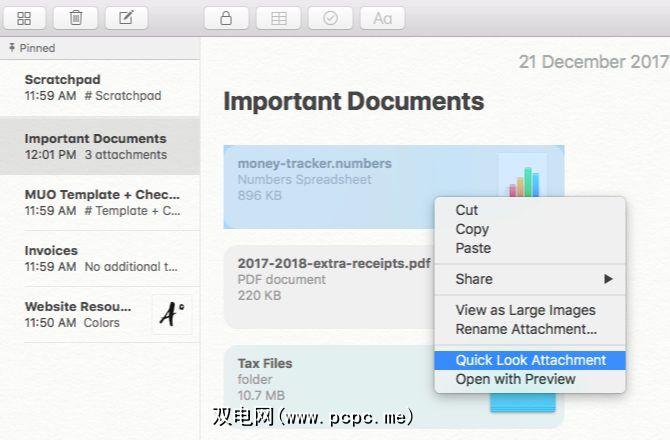
我建议使用文件附件功能将一些最常用的Finder文件引入Notes中。为什么?要为它们添加一些上下文,这肯定会使在这些文件中的数据查找更加容易。
要了解这种方法的优势,请考虑与您的个人网站相关的资源。对于初学者来说,您可能有一个用于徽标文件的文件夹,以及一个用于将几张个人资料图片上传到各个网站的文件夹。添加一个文本文件来存储您的网站内容,并添加一个文件来存储您从过去的客户那里收集的推荐信。您需要保存详细信息,例如网站徽标中的颜色,使用的字体以及需要跟进的网站维护任务。
是的,您可以通过挖掘来访问所有这些数据通过Finder文件夹或在标签中筛选。您是要从单个便笺还是名为网站资源的便笺文件夹中获取信息?
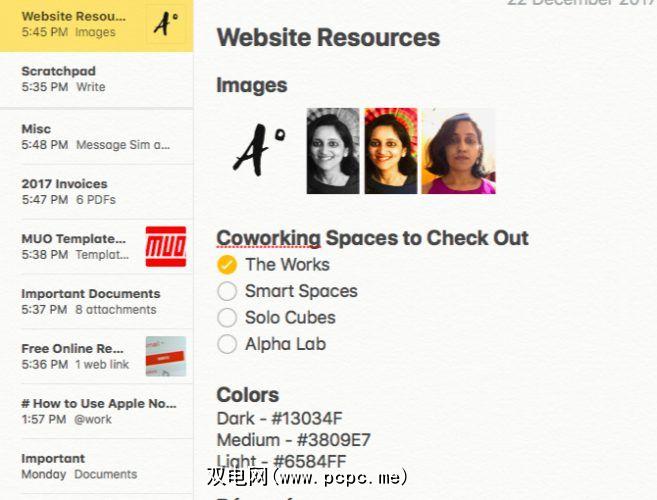
如果您想知道这些内容附加在哪里文件寄托,这是您的答案:
~/Library/Group Containers/group.com.apple.notes/Media如果您将Notes应用程序设置为与之同步,则附件文件将与其余Notes数据一起备份到iCloud。 iCloud。您可以从系统偏好设置> iCloud>笔记中查看是否已启用或禁用云同步。
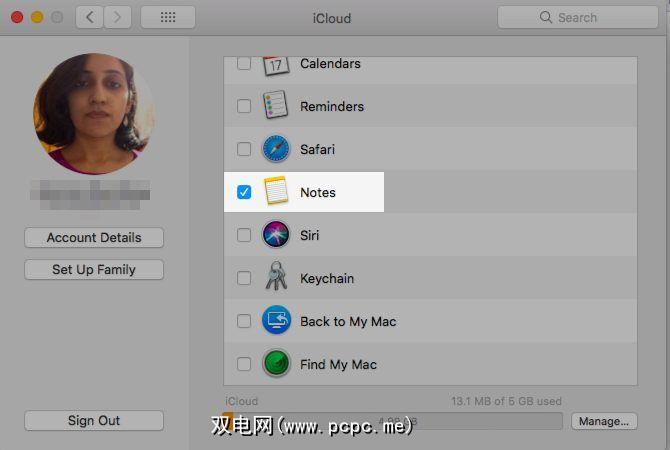
借助附件浏览器,您可以一次查看附加到所有笔记的文件单击工具栏按钮放置一个位置(这是一个带有四个正方形的网格)。 Notes根据附件类型将文件分类为文档,照片和视频,地图等。
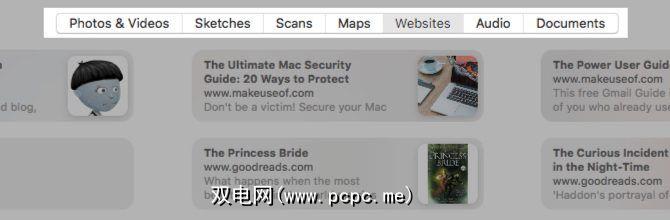
虽然您可以将文件夹拖到Notes中,但我们不建议这样做。它们可能会在没有警告的情况下损坏。
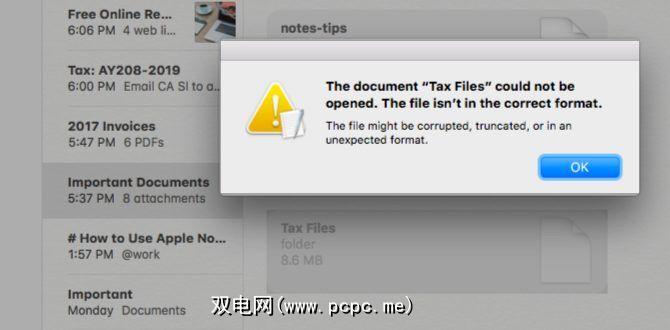
2。用清单整理井井有条
您是清单恋人吗?为什么不疯狂使用Notes中的“清单"功能!它是跟踪您从常规待办事项和账单付款到阅读清单和旅行计划的所有过程的理想选择。结合使用Notes的共享功能和清单,您可以轻松地将生日愿望清单发送给亲人。您可以在文件>共享下找到共享笔记的选项。
-劳拉·波曼(@ladabeth),2017年9月14日
点击
如果您不想将包含敏感信息的笔记备份到iCloud,请将其放在我的Mac 文件夹-它在本地存储笔记。如果该文件夹在边栏中不可见,请选中 Notes> Preferences…
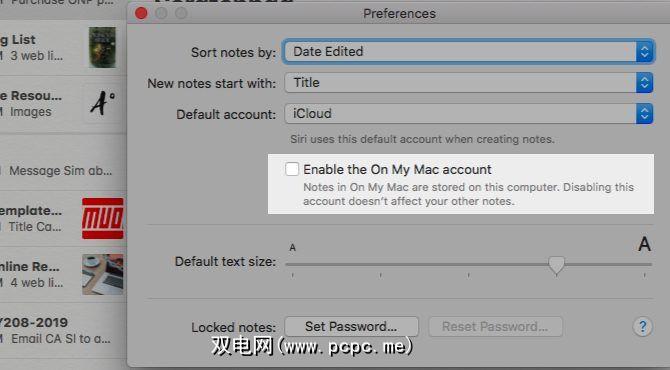
您也可以使用密码保护笔记:在笔记的右键菜单中选择锁定笔记选项以设置一个。可惜的是,密码保护并没有扩展到带有文件附件的笔记。
3。使用表格更快地扫描信息
如果您讨厌电子表格,请使用Notes中的表格功能来跟踪进出口袋的内容,而不必使用其他应用程序。点击添加表格工具栏按钮(位于锁和清单按钮之间)以创建新表格。
创建用于每月和每年费用,自动和手动付款的表格,和借条。一眼就能掌握有关您的钱的重要信息的可能性就很小。当您看到以下信息时:
由于与Share sheet集成,您甚至可以为特定费用添加提醒。例如,假设您的域名要在每年的八月的第一周进行续签。为什么不设置提醒以提示您在7月的最后一周付款?不必离开Notes应用程序即可完成操作!
要从Notes创建提醒,请选择要链接到该提醒的文本片段,然后从其右键菜单中选择共享>提醒。
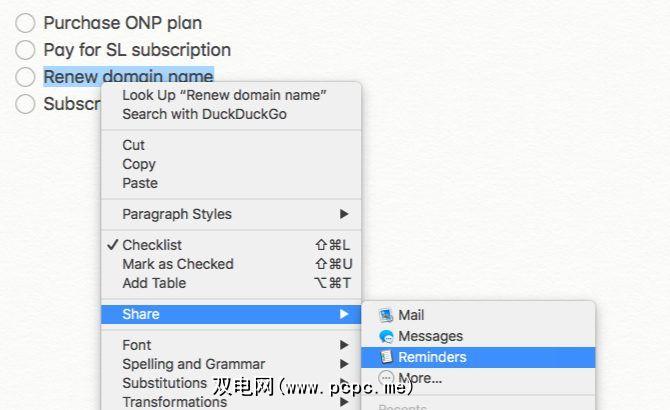
在显示的对话框中随意调整提醒标题和内容。将链接粘贴到付款页面以加快处理速度。点击提醒名称旁边的小信息“ i"图标,以告知“提醒"应用您希望在何时何地接收通知。按下添加按钮后,您可以放心,“提醒"应用已记录了您的请求。
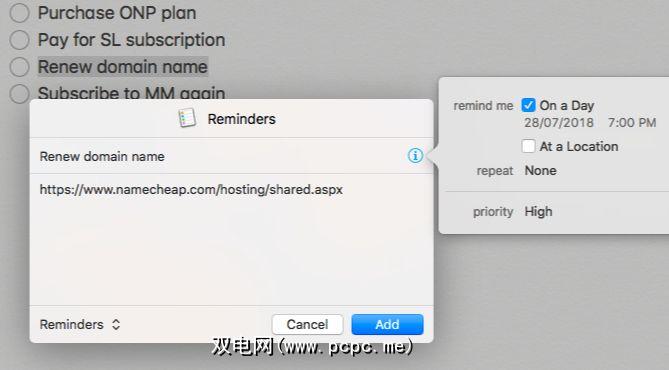
在“共享"菜单中看不到“提醒"应用?,您需要先启用其扩展名。为此,请先在“共享"菜单中单击更多…按钮,然后在显示的扩展程序列表中选中“提醒"复选框。
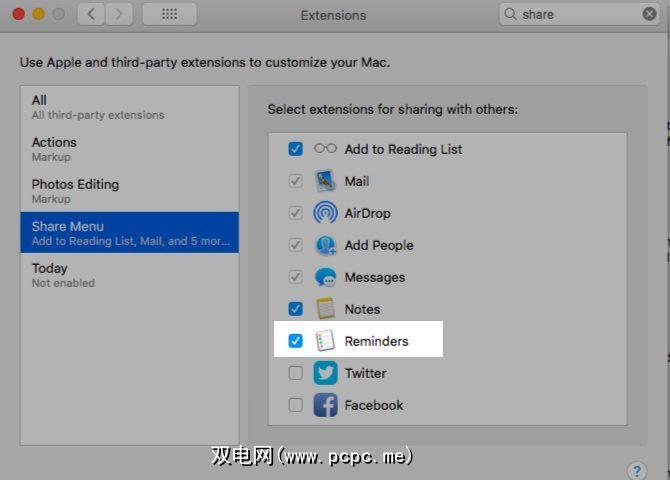
4。使用链接附件快速访问Web内容
使用Safari浏览网络时,请使用“共享"功能保存指向文章,视频,Amazon产品,SoundCloud歌曲等的链接。这是一种创建播放列表和书签项的好方法,而又不会增加用户帐户的数字生活。
从任何网页上单击文件>共享>笔记以添加其链接到现有音符或动态音符。与您输入或粘贴到Notes应用程序的链接不同,以这种方式保存的链接带有预览。预览使识别信息变得更加容易。它们的内容取决于源网站的指示。
现在,如何将指向免费在线资源(如指南,模板和计划程序)的链接保存在单独的注释中,以备将来使用?从我们的终极Mac安全性指南开始。
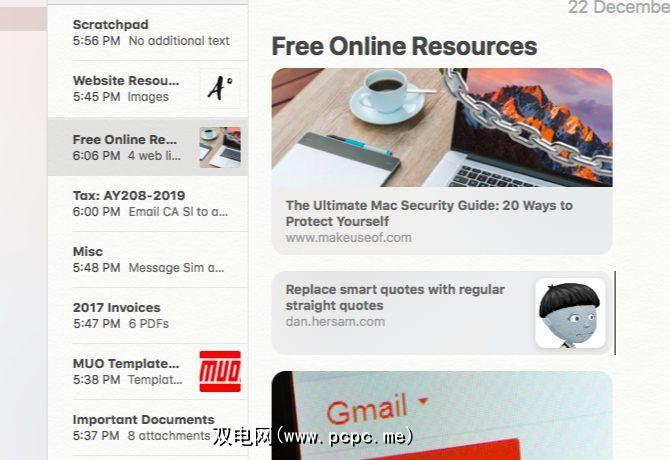
5。使用自定义缩略图轻松查找便笺
图像是强大的视觉提示。通过一个简单的技巧,您可以在搜索笔记时利用它们来慢走记忆。对于每个便笺或至少最重要的便笺,请在便笺开头处附加一个图像。 (可以是任何东西:徽标,符号,照片或图标。)然后,图像的缩略图显示在便笺列表中便笺名称的旁边,这使您可以轻松快捷地找到正确的便笺。<
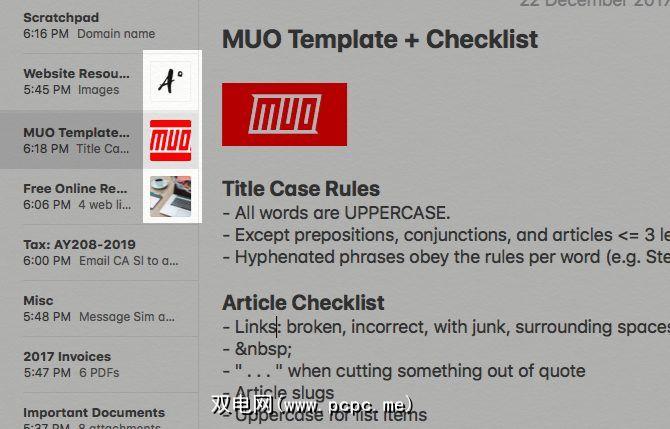
如果将图像存储在“照片"应用中,则会发现附加图像更加容易。如果有的话,您可以在Notes中通过隐藏 Window 菜单中的照片浏览器功能来选择合适的文件夹。
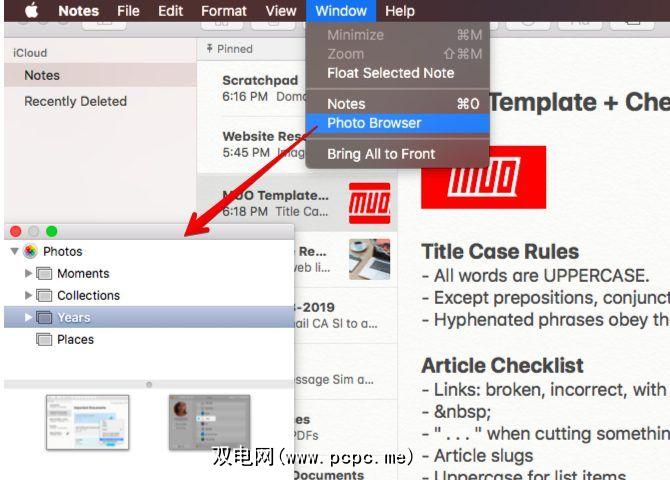
打算经常使用照片浏览器吗?只需单击其工具栏按钮即可访问它。您需要首先使按钮可见,方法如下:
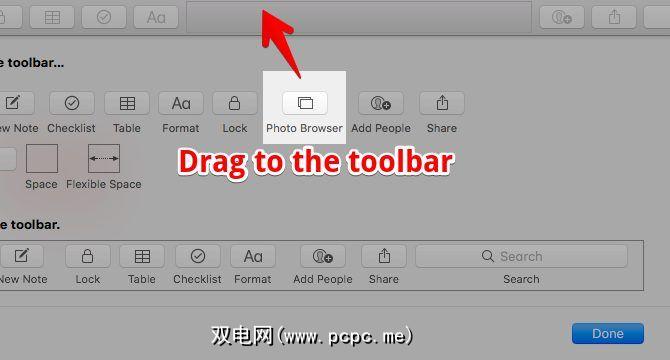
跟踪您的学校,大学或个人项目,并将Apple Notes用作研究工具。
保存地图位置到Notes ,您可以从Notes应用本身访问它们(甚至脱机)。当您使用iPod Touch并且在旅途中没有Wi-Fi接入时,这非常方便。连接到Wi-Fi时,您至少需要访问一次地图才能对其进行缓存(即使其可以离线使用)。
为书籍的Goodreads页面添加书签,然后您就可以从新的数字书架(又称为Notes)中选择要阅读的内容。
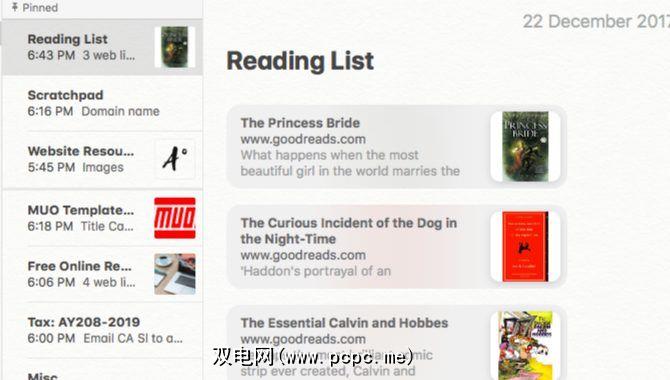
Notes可以取代这么多的应用程序/服务,并根据如何为您的数据添加急需的上下文您希望看到它。您可以使用iOS设备将笔记放在口袋中,这使一笔本来就无法交易的交易变得势不可挡。 Notes唯一需要的燃料就是您的创造力。
Apple Notes是否是您的首选?
Apple的本机笔记应用程序仍然缺乏我们许多人认为必须具备的一些功能,有。例如,标签,Markdown支持和纯文本导出。但是,您不能否认Notes具有一定的潜力,并且每次迭代都会变得更好,您认为吗?
我希望Apple不会继续一个又一个的功能,然后将Notes变成我们中很多人都想躲避的应用程序-复杂而混乱。毕竟,应用程序的简单性是其魅力的很大一部分。稍加周密的计划,您便可以将Notes变成用于管理生活各个领域的数据中心。
您建议将其他哪种数据或信息保存在Notes中?在评论中分享您的最佳建议。
标签: Apple Notes 组织软件









